Comment désactiver la lecture automatique de vidéos dans l'App Store et d'autres applications sous iOS 11

Fatigué de la lecture automatique de vidéos dans les applications de votre iPhone? Découvrez comment désactiver la lecture automatique des vidéos dans l'App Store et d'autres applications iOS.
Plusieurs applications sur votre iPhone et iPadlire automatiquement les vidéos par défaut. Cela peut parfois vous être utile pour voir comment une application fonctionne ou à quoi elle ressemble dans l'App Store, ou si vous envisagez de regarder des vidéos liées à celle que vous venez de regarder dans l'application YouTube de toute façon.
Mais les vidéos qui sont lues automatiquement peuvent aussi être distrayantes et ennuyeuses. Et faites en sorte que votre batterie s'épuise plus rapidement et l'utilisation imprévue des données et de la bande passante.
La fonction de lecture automatique vidéo de l'App Store et la possibilité de la désactiver ne sont disponibles que sur iOS 11.
Désactiver la lecture automatique des vidéos dans l'App Store
Pour désactiver la lecture automatique des vidéos dans l'App Store, appuyez sur Paramètres sur votre écran d'accueil.
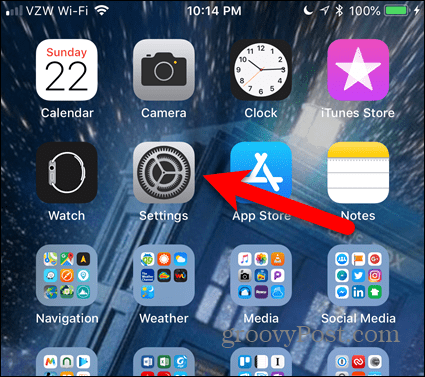
Sur le Paramètres écran, appuyez sur iTunes et App Store.
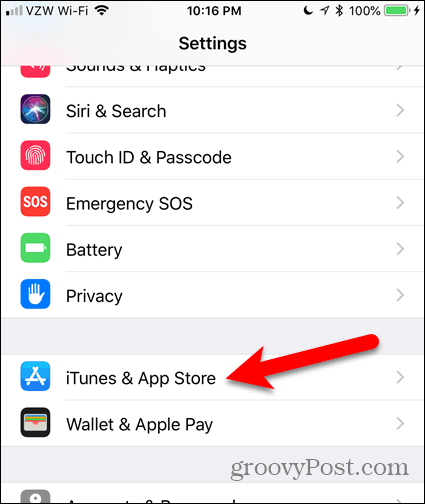
Robinet Lecture automatique de la vidéo. Vous remarquerez que le paramètre est Sur par défaut.
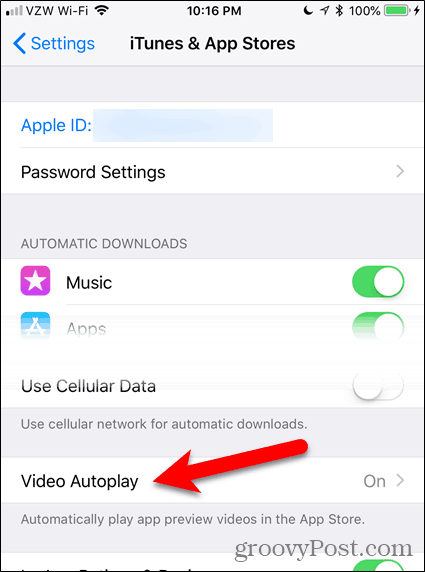
Robinet De pour désactiver complètement Lecture automatique de la vidéo.
Si vous souhaitez toujours que les vidéos soient lues automatiquement dans l'App Store, mais que vous ne voulez pas que les vidéos utilisent de la bande passante et des données, appuyez sur Wi-Fi uniquement.
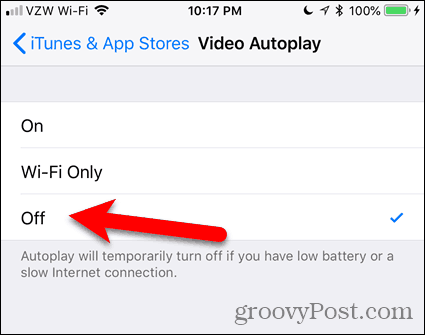
Un message sur le Lecture automatique de la vidéo l'écran des paramètres vous indique que la lecture automatiques'éteint temporairement si la batterie est faible ou si la connexion Internet est lente. Mais cela n'aide pas à économiser les données et l'utilisation de la bande passante. Vous voudrez peut-être toujours désactiver complètement Lecture automatique de la vidéo.
Si vous décidez que vous souhaitez voir à nouveau la lecture automatique des vidéos dans l'App Store, réactivez simplement le paramètre.
Désactiver la lecture automatique des vidéos dans LinkedIn
Pour désactiver la lecture automatique des vidéos dans LinkedIn, ouvrez l'application et appuyez sur votre photo de profil dans le coin supérieur gauche de l'écran.
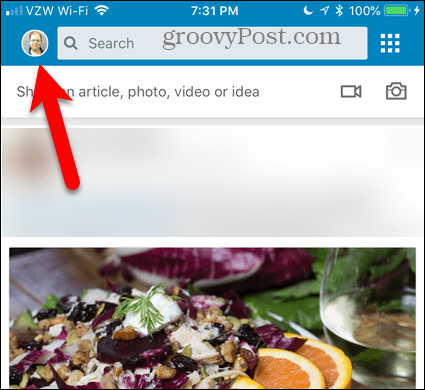
Ensuite, appuyez sur l'icône d'engrenage dans le coin supérieur droit.
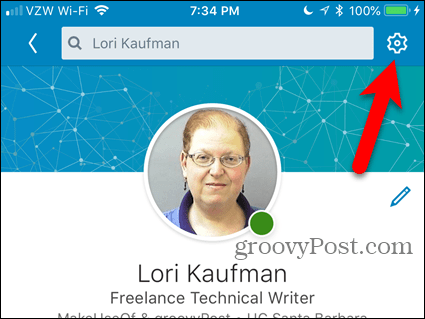
Sur le Paramètres écran, appuyez sur Vidéos en lecture automatique.
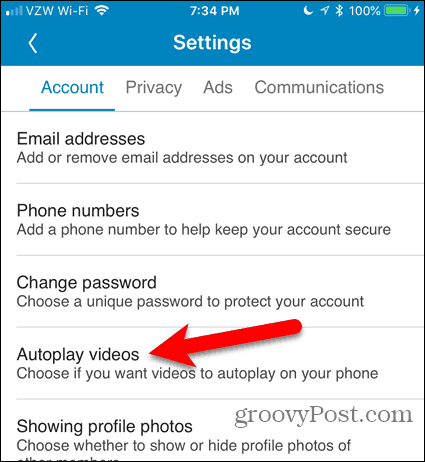
Pour désactiver complètement la lecture automatique de la vidéo, appuyez sur Never Autoplay Videos. Si vous souhaitez que les vidéos soient lues automatiquement, mais que vous ne souhaitez pas utiliser les données mobiles, sélectionnez Connexions Wi-Fi uniquement.
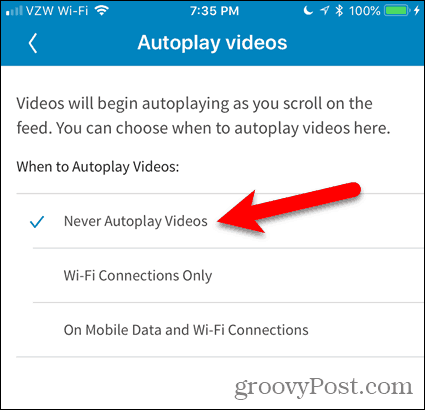
Désactiver la lecture automatique des vidéos sur YouTube
La fonction de lecture automatique des vidéos sur les files d'attente YouTubed'autres vidéos similaires et lit automatiquement la vidéo suivante à la fin de celle que vous regardez. Vous pouvez annuler la vidéo suivante, mais vous ne disposez que de quelques secondes pour la faire avant de commencer la lecture.
Si vous trouvez cette fonctionnalité ennuyeuse, elle est facile à désactiver.
La désactivation de la lecture automatique vidéo fonctionne de la même manière que l'utilisation de YouTube dans un navigateur sur votre ordinateur. Lorsque vous appuyez sur une vidéo dans l'application, vous voyez un Lecture automatique bouton de curseur à droite de Suivant. Appuyez sur le bouton du curseur pour qu'il devienne gris pour le désactiver.
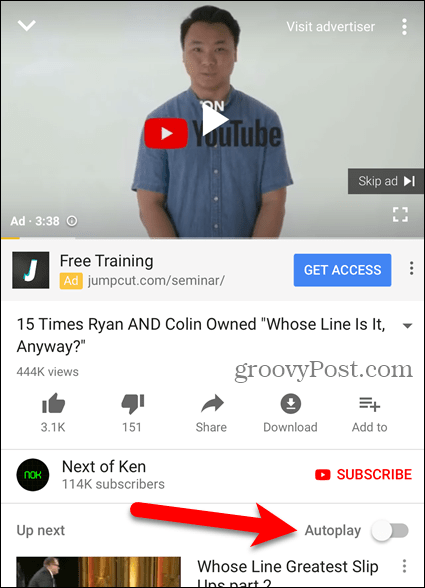
Désactiver la lecture automatique des vidéos et limiter l'utilisation des données dans d'autres applications de médias sociaux
Nous avons déjà expliqué comment désactiver la lecture automatique des vidéos sur Facebook, Twitter, Instagram et limiter l'utilisation des données sur YouTube en jouant en HD uniquement sur le Wi-Fi.
Contrôle de la lecture des vidéos
La désactivation de la lecture automatique des vidéos vous permet de contrôler la lecture des vidéos sur votre appareil. Faire jouer une vidéo avec le son de manière inattendue en public peut être gênant et parfois gênant.
La fonction de lecture automatique vidéo apparaît également sur votre ordinateur. Découvrez comment désactiver la lecture automatique des vidéos dans le Microsoft Store et Google Chrome.










laissez un commentaire